- Det er virkelig frustrerende, når PDF-filer ikke åbnes på grund af forældede Adobe Reader eller beskadigede PDF-filer.
- Hvis du ikke kan åbne PDF-filer efter opgradering til Windows 10, skal du kontrollere Adobe Reader-indstillinger.
- Sørg også for, at Adobe Reader eller Acrobat er standardprogrammet til at åbne PDF-filer.
- Du kan prøve at reparere programmet, hvis PDF-filen ikke åbnes, og du er sikker på, at den ikke er beskadiget.

Gør alle dine dokumenter tilgængelige og sikre ved hjælp af Adobe Acrobat Reader. Dette dokumenthåndteringsværktøj giver dig også mulighed for at e-signere og oprette officielle formularer for at spare din tid på arbejdet. Hent det til din pc, så kan du:
- Åbn, udskriv og rediger alle dine PDF-filer og andre filtyper
- Udfyld PDF-formularer nemmere
- Hold dine vigtige dokumenter krypteret
Få alle apps til en speciel pris!
Verdens Nr.1 dokumenthåndteringssoftware er nu til en god pris, så skynd dig!
Opgraderede du for nylig din computer eller installerede den Windows 10 og nu har du problemer med at åbne PDF-filer?
Så er du kommet til det rigtige sted. Der er mange faktorer, der kan forhindre en PDF-fil i at åbnes i Acrobat eller Adobe Reader, inklusive Reader eller Acrobat er forældet, eller pdf-filen er beskadiget.
Du kan også få dette problem, hvis filerne blev oprettet med ikke-Adobe-programmer, eller hvis du prøver at åbne nogle mistænkelige PDF-filer. Desuden kan selve programmet, Reader eller Acrobat, blive beskadiget.
Når du prøver at åbne en PDF-fil, giver systemet ikke nogen fejlmeddelelse og åbner heller ikke filen. Kun et optaget ikon vises i et par sekunder og derefter intet, ikke engang et blink i et nyt vindue / ramme.
Dette problem kan lige så godt betegnes som moderen til alle PDF-problemer i Windows 10. I denne vejledning skal vi diskutere årsagerne samt give dig løsninger, der kan løse problemerne. Så lad os komme i gang.
Hvad kan jeg gøre, hvis jeg ikke kan åbne PDF-filer i Adobe Reader?
1. Installer den nyeste version af Adobe Acrobat
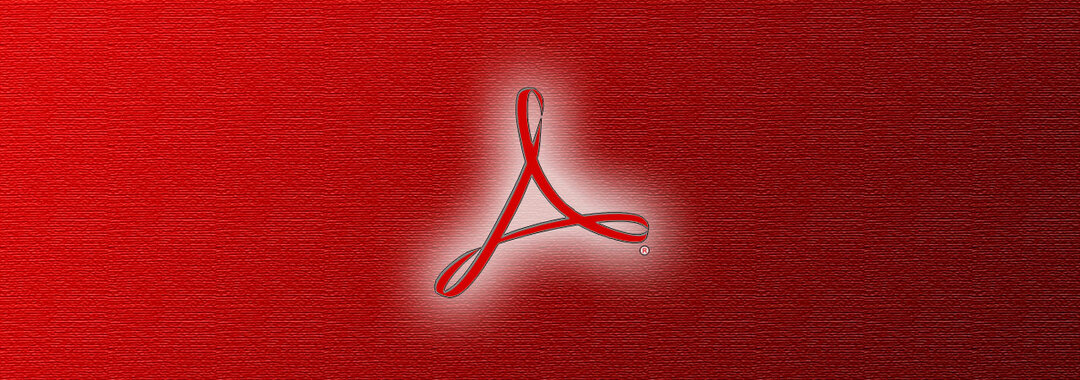
Hvis du bruger en forældet Adobe Acrobat-version, er det muligvis ikke godt placeret til at åbne alle dine PDF-filer. Adobe opdaterer sine Acrobat- og Reader-apps regelmæssigt.
Derfor kan vi kun opfordre dig til at downloade softwaren fra Adobes officielle distributionsside. Mens du er der, skal du vælge den aktuelle OS-systemversion og trykke på Hent nu knap.
At gribe den nyeste version vil sandsynligvis løse konflikter med dit system. Det vil gøre en enorm forskel, hvis den nuværende er beskadiget.
Desuden holder de nyeste rettelser og sikkerhedsforbedringer Adobe Acrobat kørende uden problemer.

Adobe Acrobat Reader
Løs alle dine PDF-relaterede problemer end ved at bruge verdens mest kendte PDF-editor og læser til at åbne filerne.
2. Deaktiver beskyttet tilstand ved opstart
- Åben Læser. Du kan skrive Adobe i søgefeltet for at gøre det lettere at få adgang.
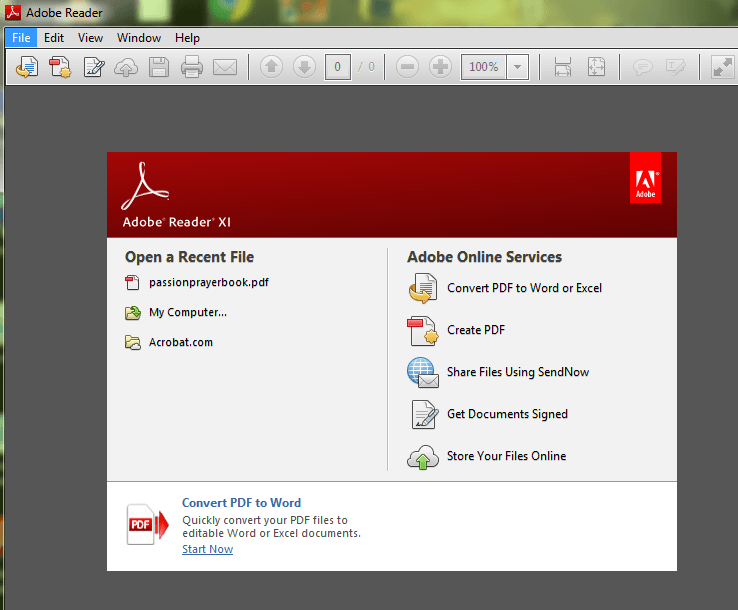
- Klik på Redigere i øverste venstre hjørne.
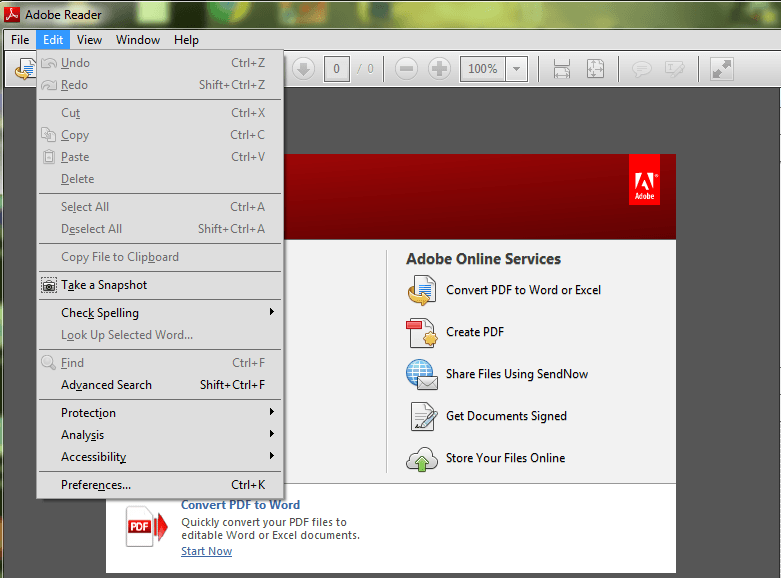
- Rul ned ad Redigere menu, indtil du ser Præferencer, og klik derefter på den.
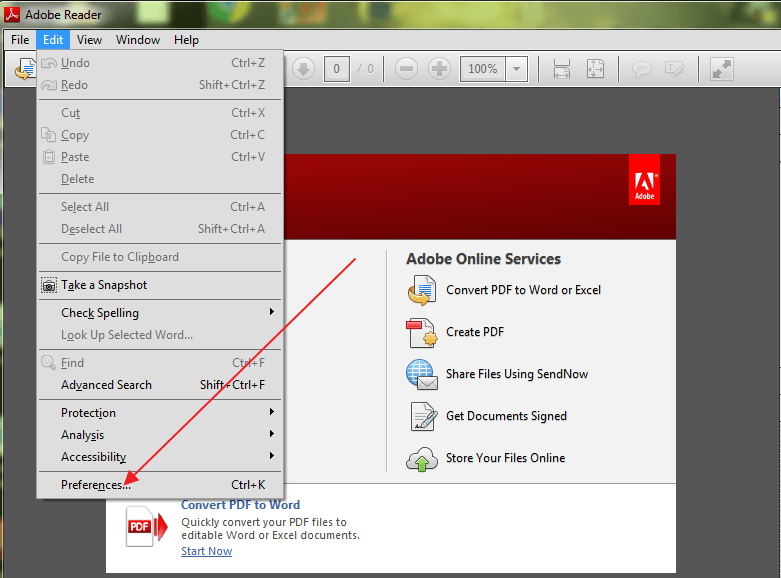
- Et nyt vindue åbnes med forskellige kategorier. Vælg Sikkerhed forbedres ved at klikke på den.
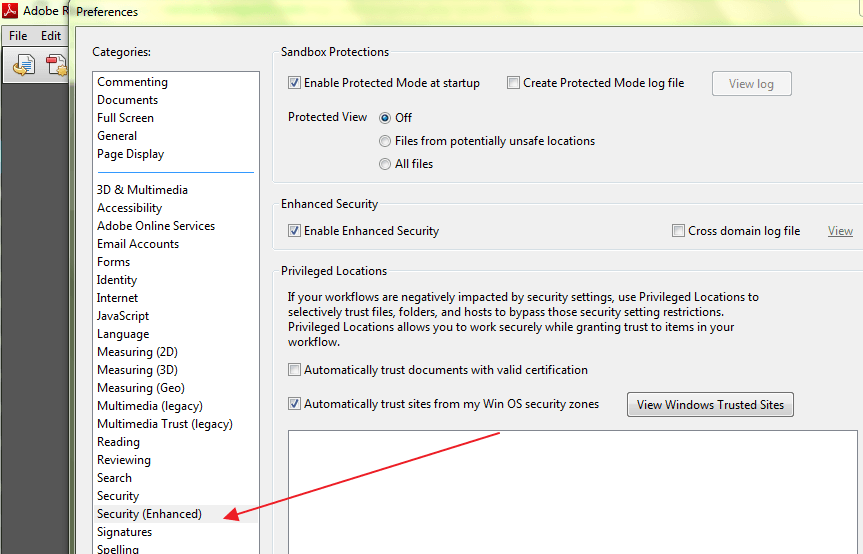
- Under Sandkassebeskyttelse, deaktivere Beskyttet tilstand ved opstart ved at fjerne markeringen i afkrydsningsfeltet.
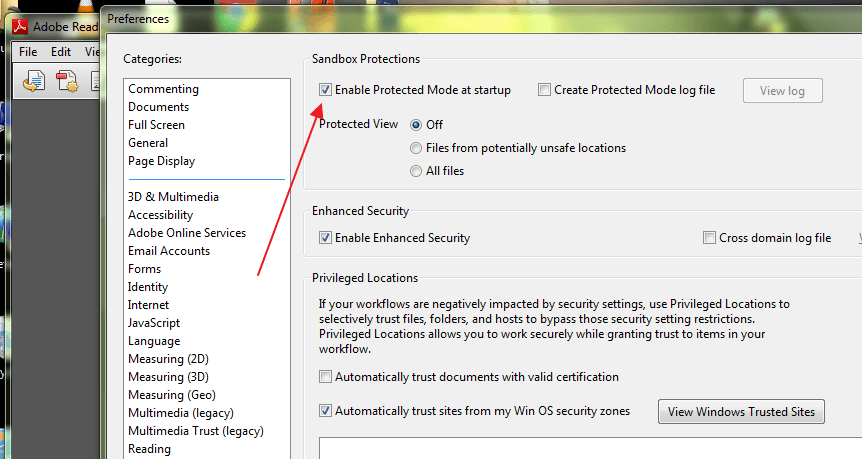
- Mange brugere rapporterede at have løst problemet ved at udføre denne procedure.
Bemærk: Kernen i dette problem ligger i indstillingerne. Hvis ovenstående procedure ikke løser problemet, skal du læse videre for at finde ud af, hvad der kan være årsagen, og den mulige løsning til at løse problemet.
Download en tredjeparts universel filåbner

Hvis du ikke kan løse disse problemer, vil vi kraftigt anbefale at bruge et tredjepartsværktøj. FileViewer Plus er en universel filfremviser til Windows, der kan åbne og vise over 300 forskellige filtyper.
Den nye opdaterede version tilbyder forbedret PDF-understøttelse for bedre gengivelse og konverterer PDF selektivt side for side.
Du kan downloade en gratis fuldt funktionel prøveversion fra den officielle hjemmeside eller købe den til en overkommelig pris.
⇒ Download FileViewer Plus her
3. Bed afsenderen om at sende filen igen, hvis den er beskadiget
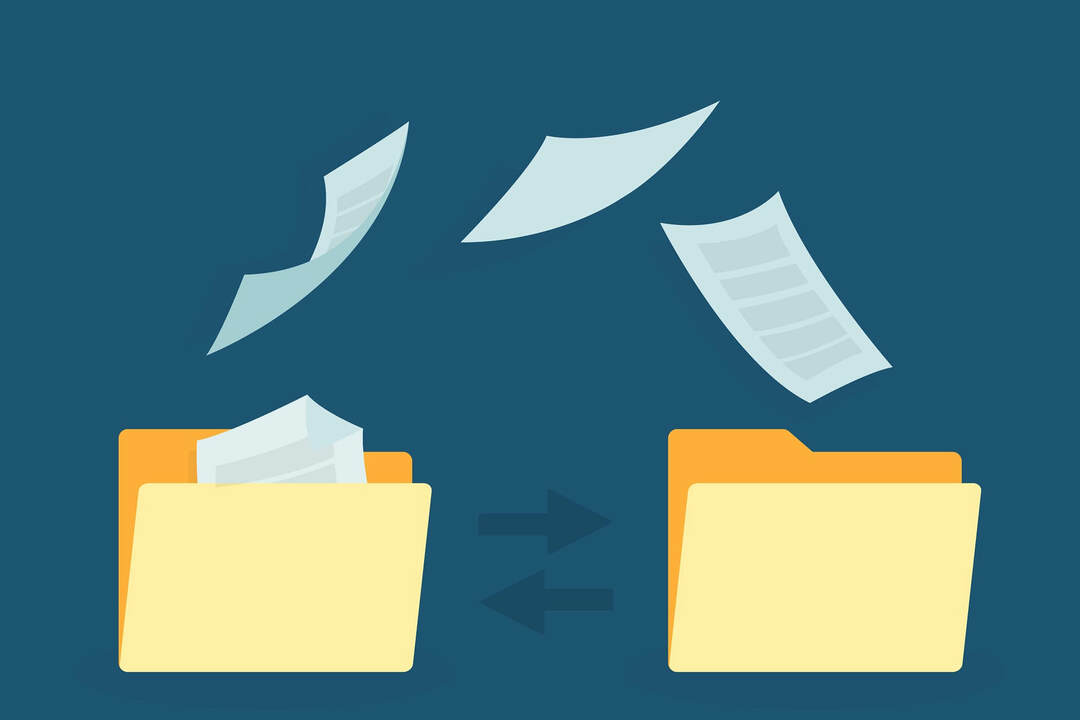
Dette er ikke et meget almindeligt problem, men det er muligt, at programmet, der blev brugt til at lave PDF-filen, ikke oprettede det perfekt. Til tider kan PDF-filen også indeholde korrupte data.
Desuden, hvis filen blev overført ved hjælp af en USB eller et websted, er chancerne for, at den muligvis ikke har overført til pinden eller uploadet perfekt til webstedet.
Den nemmeste måde at fastslå dette på er at prøve at åbne en anden PDF-fil, og hvis den åbnes, ved du, at den pågældende fil er beskadiget. Den nemmeste løsning er at bede afsenderen om at sende filen igen.
Vi har tidligere skrevet om beskadigede PDF-filer. Bogmærke denne side, hvis du har brug for den senere.
4. Vend tilbage til en tidligere version for ikke-kompatible PDF-filer

Til tider kan du prøve at åbne flere PDF-filer på din Windows 10-pc, og de kan ikke åbnes, fordi de blev oprettet fra ikke-Adobe-produkter.
PDF-filer oprettet fra ikke-Adobe-produkter overholder ikke altid PDF-standarderne og specifikationerne og åbnes derfor ikke i Adobe Acrobat eller Reader.
Også tidligere versioner af Adobe Acrobat eller Reader er ikke så strenge som de nyere versioner. Så når du bruger den nyeste version, kan du muligvis ikke åbne en PDF-fil, som du plejede at åbne i den ældre version af appen.
Hvis du stoler på skaberen af filen og dens oprindelse, bør du overveje at vende tilbage til en tidligere version af Acrobat eller Reader for at åbne filen.
Hvis du vender tilbage til en ældre version, skal du først afinstallere den version af Reader eller Acrobat, der aktuelt er på dit drev.
5. Installation af reparationsprogram
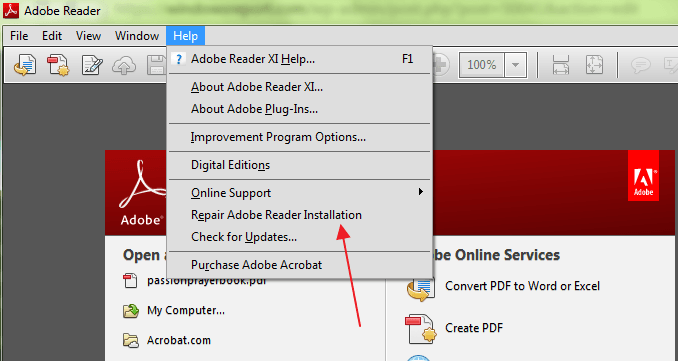
Adobe Acrobat eller Reader, eller de ressourcer, de stoler på, kan blive beskadiget og derfor ikke i stand til at udføre deres funktioner effektivt. Løsningen her er at reparere installationen.
Du kan bruge kontrolpanelet til at udføre reparationsproceduren eller åbne programmet og vælge Hjælp > Installation af reparationsprogram hvilket er lettere.
De fleste af de problemer, du støder på, når du åbner PDF-filer, skyldes en af de tilfælde, der er diskuteret ovenfor. Det er også vigtigt at sikre, at dit operativsystem genkender PDF.
For eksempel, Microsoft Edge er ikke kun standardbrowseren i Windows 10, men også standard-PDF-læser. Du kan ændre det for at gøre Reader eller Acrobat til din standard PDF-læser.
Ovenstående løsninger hjælper dig med at løse problemet med PDF-filer, der ikke åbnes, efter at du har opgraderet dit system.
Fandt du denne artikel nyttig? Lad os høre dine tanker i kommentarfeltet nedenfor.
Ofte stillede spørgsmål
Beskadigede PDF-filer er de mest almindelige årsager til dette problem. I vores hurtigguide kan du finde løsninger til PDF-filer, der ikke åbnes.
Vi har samlet de relevante løsninger på dette truende problem, og du kan følge vores guide, hvis din PDF ikke åbnes i Outlook.
Installationsfilen kan være brudt. Læs vores guide og følg disse nemme løsninger, hvis du ikke kan installere Adobe Reader.


